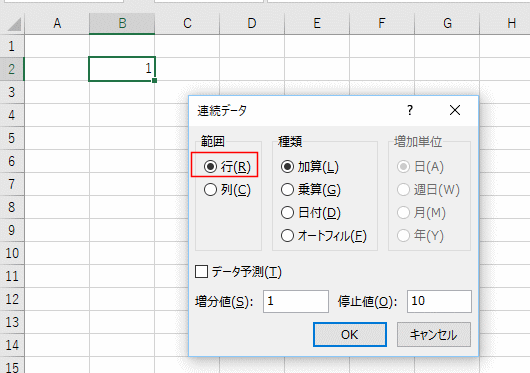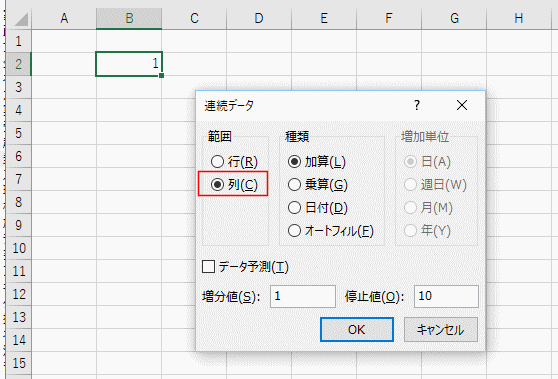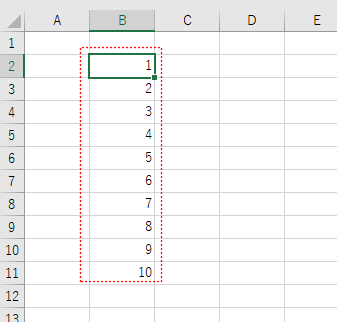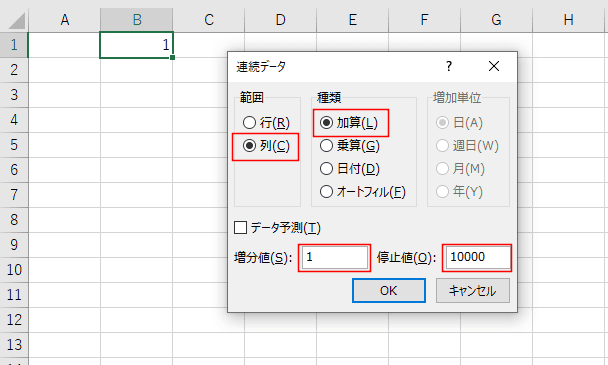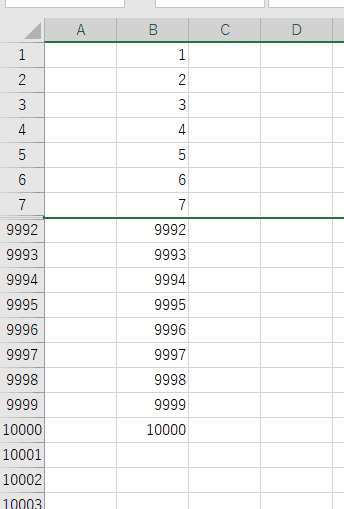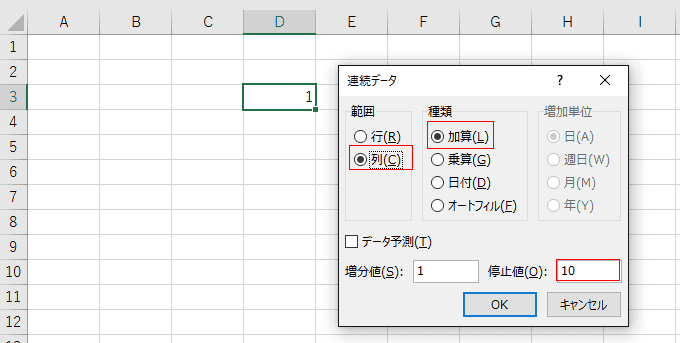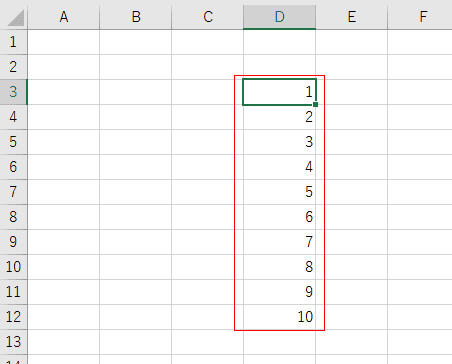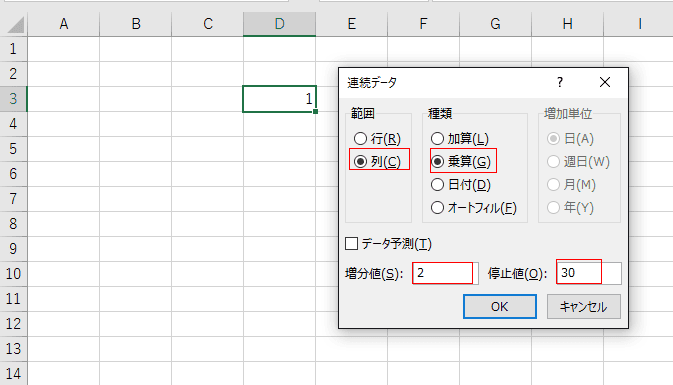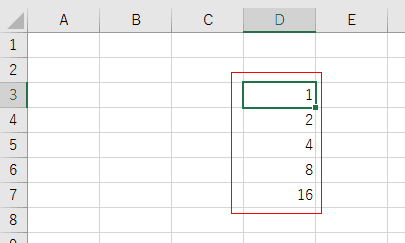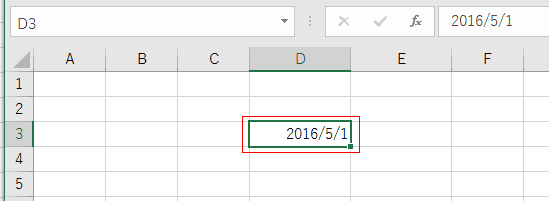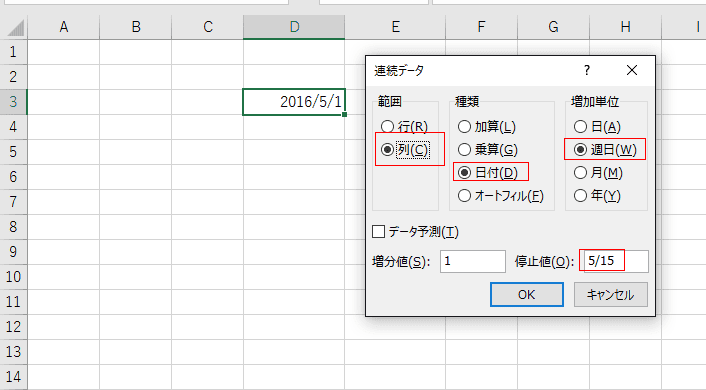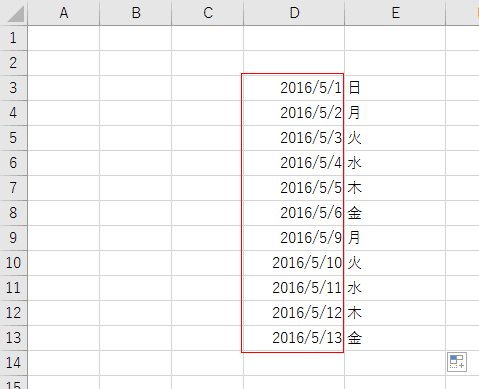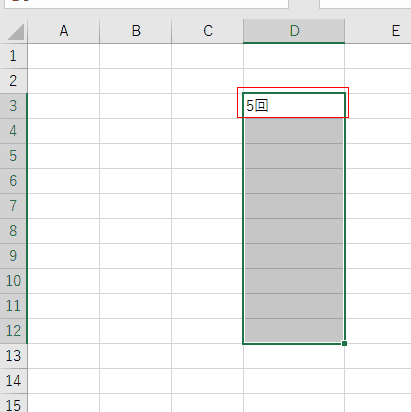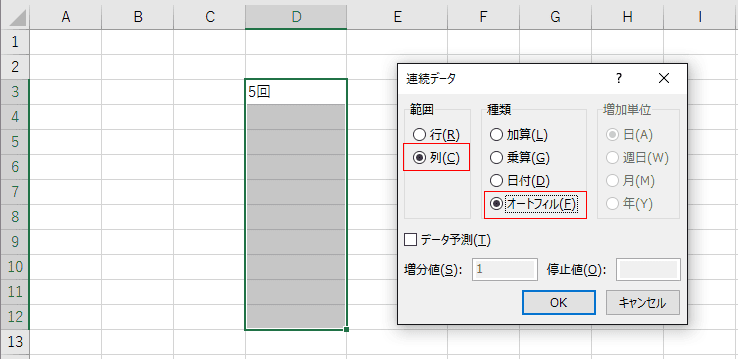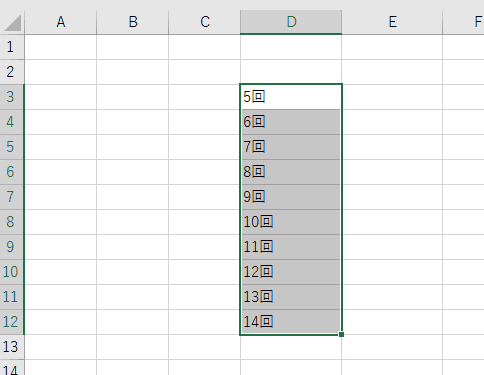- Home »
- Excelの基本操作の目次 »
- データを入力する・連続データを入力する »
- フィル機能を利用して連続データを入力する
 2023/1/14
2023/1/14
- リボンのコマンド「フィル」から実行するフィル機能を使って連続するデータを入力する方法を説明します。
- この機能を使うと、開始値と終了値を指定して連続データを作成することができます。
あらかじめ入力するセル範囲を選択しておく必要がありませんので、多量の連続データを作成するのに便利です。
- 作成する連続データの開始値を入力します。下図ではB2セルに 1 と入力しました。
連続データの開始値が入力されたセルを選択します。

- [ホーム]タブの編集グループにある[フィル]→[連続データの作成]を実行します。

- 連続
データ ダイアログボックスの範囲で連続データを作成する方向を設定することができます。
範囲で 行 にチェックを入れます。
ここでは 種類は加算、増分値は1、停止値は10としました。
[OK]ボタンをクリックします。
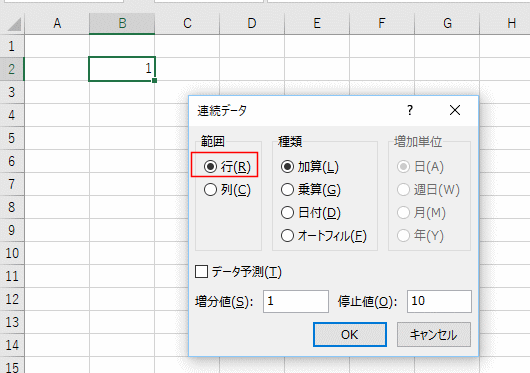
↓
開始値をセルと同じ行に連続データが作成されました。
行にチェックを入れたので、行方向へ連続データが入力される・・・と勘違いしそうですので注意してください。

- 範囲で 列 にチェックを入れます。
ここでは 種類は加算、増分値は1、停止値は10としました。
[OK]ボタンをクリックします。
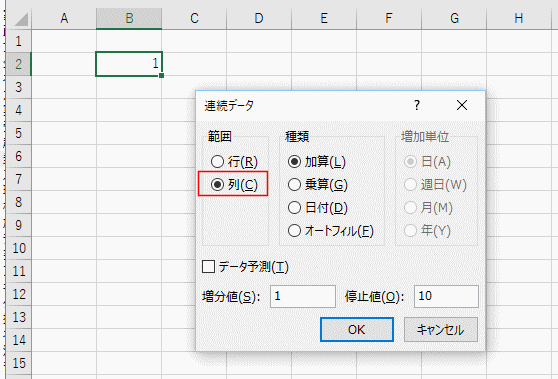
↓
開始値をセルと同じ列に連続データが作成されました。
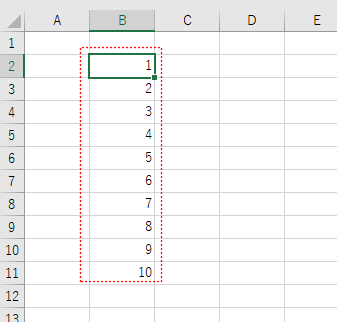
- ここで説明しているフィルの機能は大量の連続データを入力するのに利用されることが多いと思います。
例えば、1〜10,000までの連続データを入力する場合、オートフィルを使うとかなりのドラッグ操作が必要になり、ちょっと面倒になりと思います。
- B1セルに「1」と入力して、B1セルを選択します。
- [ホーム]タブの編集グループにある[フィル]→[連続データの作成]を実行します。

- 範囲で「列」にチェックを入れます。(連続データを列方向へ入力します)
種類で[加算」にチェックを入れます。
増分値は「1」とし、停止値を「10000」と入力しました。
つまり、列方向に数値「1(D1セルに入力された値)」に増分値「1」を「加算」して停止値「10000」まで連続データを作成する。ということになります。
[OK]ボタンをクリックします。
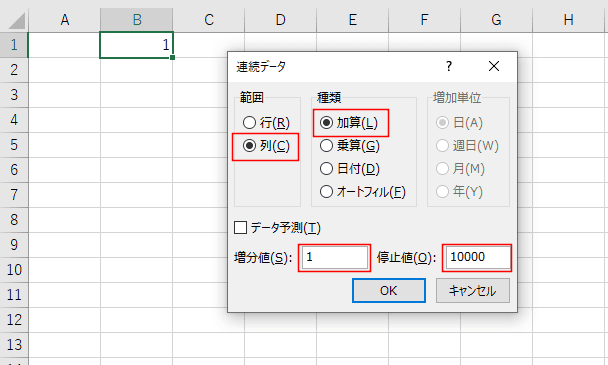
- 1〜10000の連続データが一瞬で入力できました。
下図は8行目〜9991行目を非表示にしています。
入力したセル内の移動は [Ctrl]+[↓] や [Ctrl]+[↑]キーを使うと便利です。
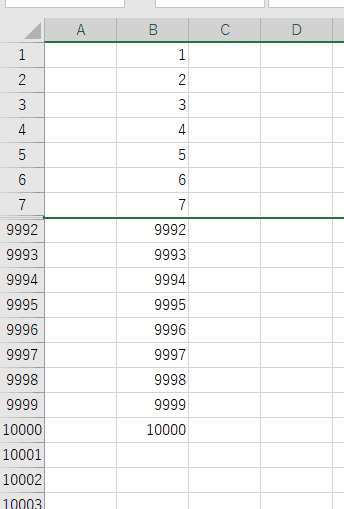
- D3セルに「1」と入力しました。

- [ホーム]タブの編集グループにある[フィル]→[連続データの作成]を実行します。
Officeのアクセスキーを利用する場合は [Alt][E][I][S] と順番にキーを押します。

- 範囲で「列」にチェックを入れます。
種類で[加算」にチェックを入れます。
増分値は「1」とし、停止値を「10」と入力しました。
つまり、列方向に数値「1(D1セルに入力された値)」に増分値「1」を「加算」して停止値「10」まで連続データを作成する。ということになります。
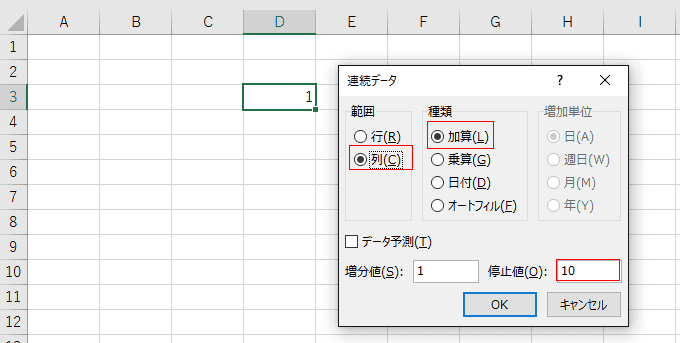
- [OK]ボタンをクリックすると、連続データが入力されました。
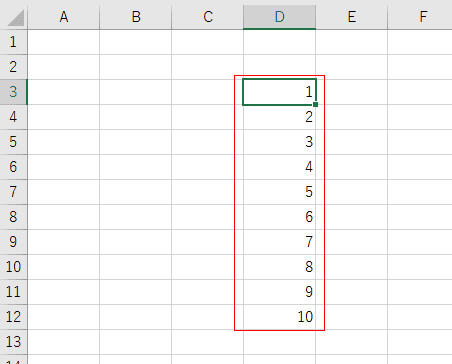
- D3セルに「1」と入力しました。

- [ホーム]タブの編集グループにある[フィル]→[連続データの作成]を実行します。

- 範囲で「列」にチェックを入れます。
種類で[乗算」にチェックを入れます。
増分値は「2」とし、停止値を「30」と入力しました。
つまり、列方向に数値「1(D1セルに入力された値)」に増分値「2」を「乗算」して停止値「30」まで連続データを作成する。ということになります。
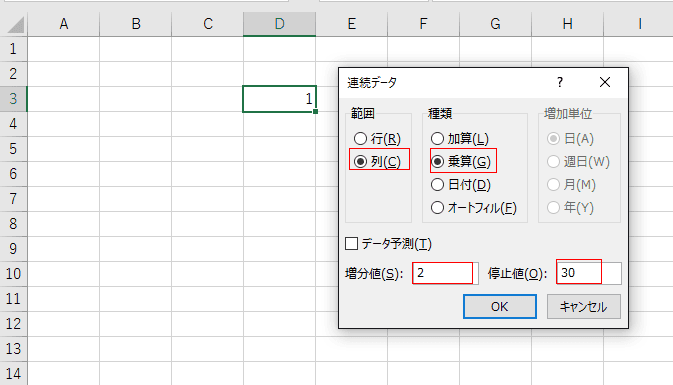
- [OK]ボタンをクリックすると、連続データが入力されました。
1*2=2、2*2=4、4*2=8、8*2=16といった計算結果が入力されています。16*2=32 と停止値を超えてしまうので16までとなっています。
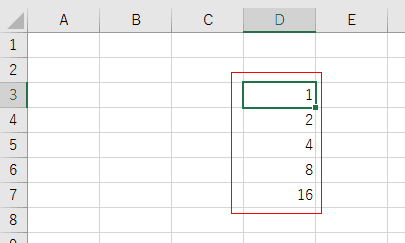
- D3セルに「2016/5/1」と日付を入力しました。
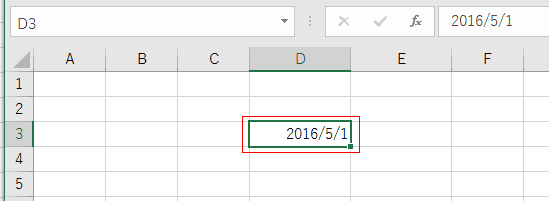
- [ホーム]タブの編集グループにある[フィル]→[連続データの作成]を実行します。

- 範囲で「列」にチェックを入れます。
種類で[日付」にチェックを入れます。
増加単位で「週日」にチェックを入れます。
増分値は「1」とし、停止値を「5/15」と入力しました。
ここでは2016年に入力しているので「2016/5/15」と同じことになります。年が異なるときは停止値の入力時に年を付ける必要があります。
つまり、列方向に数値「1(D1セルに入力された日付)」に増分値「1」を「週日」単位で加算して停止値「2016/5/15」まで連続データを作成する。ということになります。
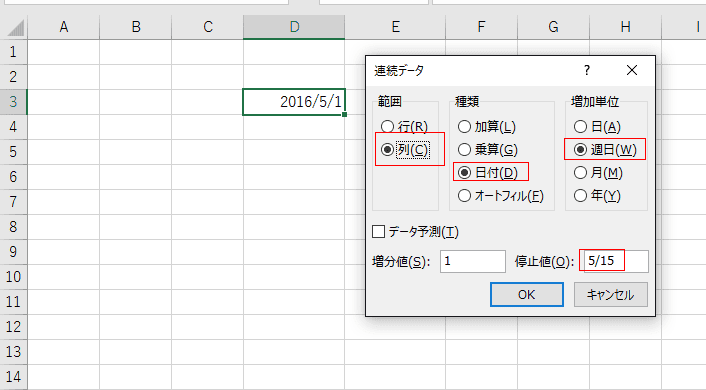
- 5/1〜5/15の週日の連続データが作成できました。
E列には=TEXT(D3,"aaa") と曜日を表示する数式を入力して、土日が省略されていることを示しました。
2016/5/1は日曜日だったようで本来なら2046/5/2から始めるべきだったと思いますが、ご愛嬌としてみてください。
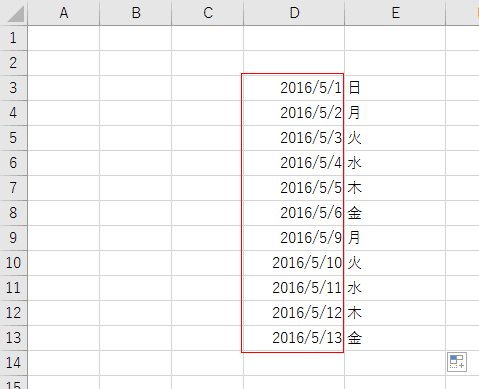
- D3セルに「5回」と数値を含む文字列を入力しました。
ここでは開始値を入力したD3セルから入力範囲をあらかじめ選択しておきます。
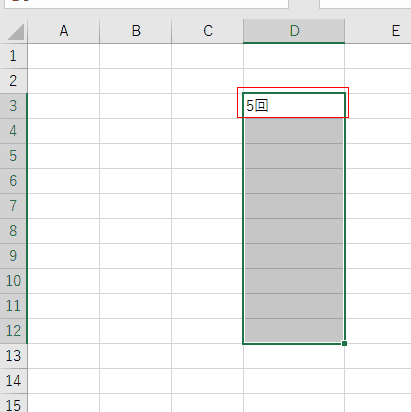
- [ホーム]タブの編集グループにある[フィル]→[連続データの作成]を実行します。

- 範囲で「列」にチェックを入れます。
種類で[オートフィル」にチェックを入れます。
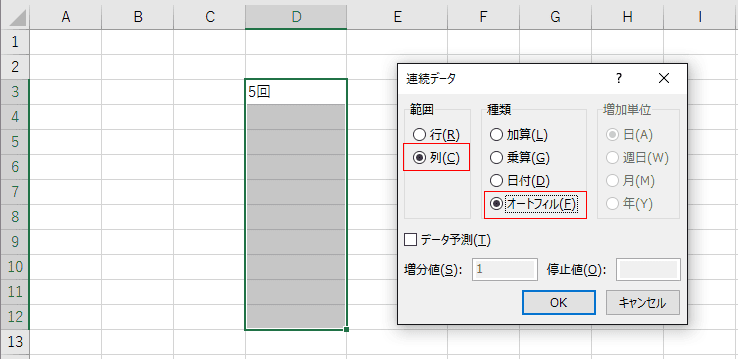
- [OK]ボタンをクリックすると、選択していたセルに連続データが入力されました。
ちなみに、この場合はオートフィルオプションは表示されません。
素直にオートフィル(マウスでドラッグ)の方が早いと思います。
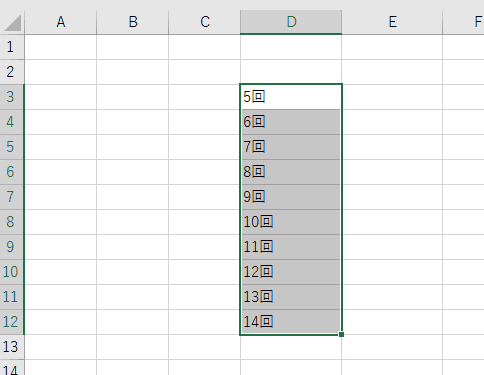
Home|Excelの基本操作の目次|フィル機能を利用して連続データを入力する
![]() 2023/1/14
2023/1/14